大家在工作还是学习的过程中都会使用到打印机,打印机已经成为一个不可缺少的工具之一。但是最近有用户发现自己的电脑无法打印且提示“wps office发现您尚未安装打印机”,这是什么回事?可能是因为“Print spooler”服务关闭了,只需要重新打开就可以解决问题了。
操作步骤:
1、点击开始,运行,输入services.msc回车;
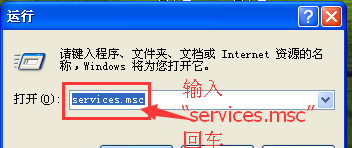
2、在服务里面找到“print spooler”服务;
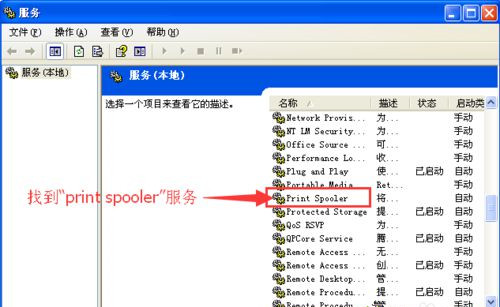
3、点击“启动”;
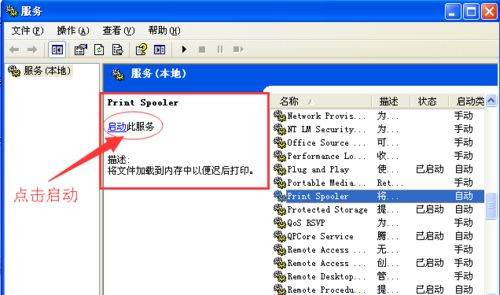
4、选中“print spooler”,鼠标右击,选择启动或者重新启动;
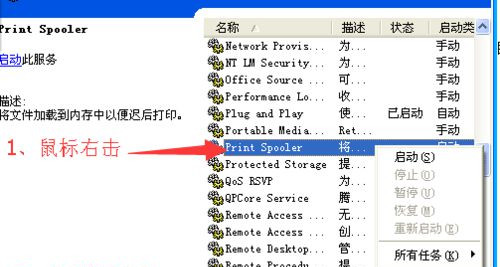
5、右击“Print spooler”服务选择属性,将启动类型改为“自动”,点击确定。
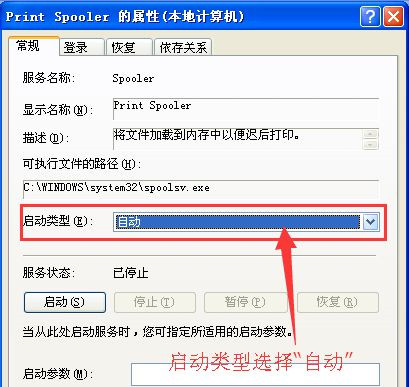
以上就是win7无法打印提示wps office发现尚未安装打印机怎么办的介绍了。
打印机用不了,点击打印后出现 wps office发现您尚未安装打印机?
近在windows 操作系统中使用office办公软件进行办公的用户遇到了故障,无法将编辑好的文档进行打印机的现象,提示:“发现您尚未安装打印机”,然后就不能打印文档了,该怎么办呢?出现这样的现象在确保打印机驱动正确安装的前提下我们可以按下面方法进行修复。
解决方法:win7/win10系统通用
1、按下windows+R组合键打开运行,键入:services.msc 点击确定按钮打开服务;
wps office发现您尚未安装打印机怎么办?
2、在计算机“服务和应用程序”—“服务”界面的右侧找到“print spooler”并双击打开;
wps office发现您尚未安装打印机怎么办?
3、双击打开“print spooler”服务后,我们将启动类型修改为【自动】,然后点击【应用】--【启动】--【确定】保存设置即可。
wps office发现您尚未安装打印机怎么办?
当我们按上述方法将打印所需的服务启用后即可解决故障正常打印了,当然出现这样的现象按上述方法进行操作在确保服务正常启用的情况下还无法打印则是由于打印机存在问题,一般是驱动没有正确安装,打印机的数据线与电脑没有正确连接;打印机的电源没有打开。
为什么打开WPS office显示“尚未安装打印机”?
点击打印后出现 wps office发现尚未安装打印机的解决方法如下 :\x0d\x0a1、点击开始,运行,输入services.msc回车\x0d\x0a2、在服务里面找到“print spooler”服务\x0d\x0a3、选中右击选择启动或者重新启动\x0d\x0a4、右击Print spooler服务选择属性,将启动类型改为自动\x0d\x0a这样设置以后,就可以了。
win7下excel要打印预览提示“未安装打印机”怎么解决
具体方法如下所示:
方法一:
点击控制面板。
点击设备和打印机。
选择添加打印机。
系统会进行搜索,然后安装系统提示完成即可。
方法二:
下面以Win10系统为例,打开桌面左下角的“windows图标”,找到“设置”选项,如图所示,点击打开
打开之后,找到“设备”选项,点击打开
然后点击“添加打印机或扫描仪”选项
搜索之后,点击"我需要的打印机不在列表中"
然后点击“使用TCP/IP地址或主机名添加打印机”
这里需要一个IP,然后去找到主机的IP地址
找到主机 ,进入打印机,找到需要连接的打印机,然后点击“高级-管理-端口-管理端口”操作完之后就可以查看到IP。这里都是无线连接,所以找不到图,就按照上述操作就可以找到哦。此处的IP是 192.168.0.199
输入后点击‘下一步’,会自动和打印机通信,然后选择一个驱动。
此处的打印机驱动是这个,根据自己打印机型号去选择,点“下一步”
继续下一步
显示正在安装
安装完成,这里的“共享”看情况,一般默认即可
最后打印一张测试页看看,能打印出来就成功装好打印机啦!
